手机上改WiFi密码的方法(便捷操作)
- 生活技巧
- 2024-08-01
- 55
随着互联网的普及,WiFi成为了人们生活中必不可少的一部分,而WiFi密码的安全性也变得越来越重要。本文将介绍在手机上如何改变WiFi密码,让您能够轻松地保障网络的安全性和稳定性。
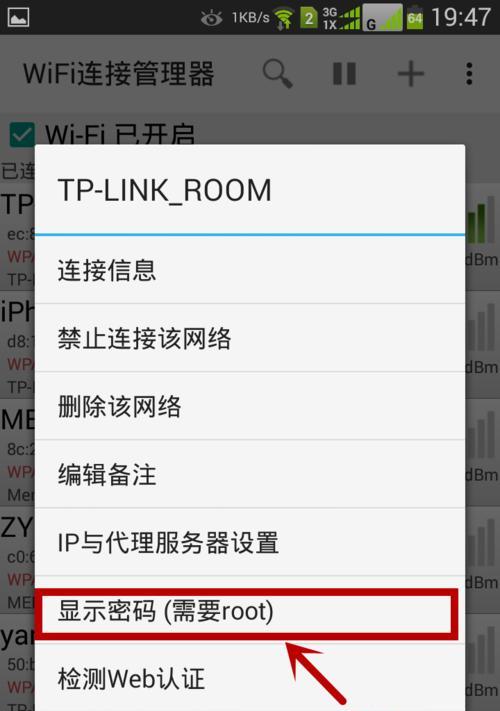
1.通过路由器管理界面进行操作
手机连接WiFi后,打开浏览器,输入路由器管理界面的IP地址,登录账号和密码,进入路由器设置页面。
2.查找WiFi设置选项
在路由器设置页面中,查找并点击“WiFi设置”或类似选项,进入WiFi相关的设置页面。
3.选择密码修改方式
根据不同的路由器型号,选择合适的密码修改方式。有些路由器直接显示密码修改选项,有些需要点击“高级设置”或类似选项后才能找到密码修改选项。
4.输入原始密码进行验证
在密码修改页面中,输入原始密码进行验证。如果您忘记了原始密码,可以尝试使用默认密码或者通过其他方式找回。
5.设置新的WiFi密码
验证成功后,在相应的输入框中输入新的WiFi密码。为了增加密码的复杂度和安全性,建议使用包含字母、数字和符号的组合密码。
6.保存修改
在修改密码后,点击保存或应用按钮,确认密码修改操作。此时,路由器会重新启动并应用新的密码设置。
7.重新连接WiFi
手机断开原先的WiFi连接,然后重新搜索并连接WiFi网络。输入新设置的WiFi密码,即可成功连接网络。
8.使用路由器厂商提供的APP进行修改
一些路由器厂商提供了相应的手机应用程序,可以通过该应用程序来方便地修改WiFi密码。
9.下载并安装路由器APP
在应用商店中搜索相应的路由器品牌或型号,下载并安装对应的路由器APP。
10.打开APP并登录账号
打开刚刚安装的路由器APP,根据提示登录账号。如果没有账号,可以注册一个新账号。
11.进入WiFi设置页面
在APP的主界面中,找到并点击“WiFi设置”或类似选项,进入WiFi相关的设置页面。
12.选择修改密码选项
在WiFi设置页面中,查找并点击“修改密码”或类似选项,进入密码修改页面。
13.输入原始密码进行验证
在密码修改页面中,输入原始密码进行验证。验证成功后,进入下一步设置新密码。
14.设置新的WiFi密码
在相应的输入框中输入新的WiFi密码,并确认无误后保存修改。
15.重新连接WiFi验证密码
根据APP的提示,重新连接WiFi网络,并输入新设置的WiFi密码进行验证。验证成功后,即完成了在手机上改WiFi密码的操作。
通过手机上的路由器管理界面或专用的路由器APP,我们可以轻松地改变WiFi密码,确保网络的安全性和稳定性。在修改密码时,务必使用强密码,并定期更换密码,以免遭受网络攻击。
简便快捷的WiFi密码修改方式
随着现代科技的发展,手机已成为我们日常生活中不可或缺的一部分,几乎每个人都拥有一部智能手机。而WiFi也成为了我们生活中必不可少的一项服务。为了保护个人信息和网络安全,定期更改WiFi密码是一项必要的操作。本文将介绍如何使用手机快速方便地修改WiFi密码。
选择合适的应用
1.使用WiFi管理类应用进行密码修改
2.选择信誉较高的应用确保安全性
下载并安装应用
3.打开应用商店搜索并下载WiFi管理类应用
4.安装应用并打开
连接到WiFi网络
5.打开手机的设置界面
6.进入“无线网络和互联网”选项
7.选择“WiFi”并连接到需要修改密码的网络
选择修改密码选项
8.在WiFi管理类应用中找到已连接的网络
9.点击“修改密码”选项
输入新密码
10.输入您希望设置的新密码
11.确认新密码并保存更改
重启WiFi路由器
12.关闭并重新启动您的WiFi路由器
13.等待数分钟以确保设置的新密码生效
重新连接WiFi网络
14.返回手机的设置界面
15.选择新密码所对应的WiFi网络并重新连接
通过手机上的WiFi管理类应用,我们可以方便快捷地修改WiFi密码,确保网络安全。只需几个简单的步骤,就能轻松完成密码修改操作。记得定期更改WiFi密码,保护个人信息安全。
版权声明:本文内容由互联网用户自发贡献,该文观点仅代表作者本人。本站仅提供信息存储空间服务,不拥有所有权,不承担相关法律责任。如发现本站有涉嫌抄袭侵权/违法违规的内容, 请发送邮件至 3561739510@qq.com 举报,一经查实,本站将立刻删除。